LG GB230 Owner’s Manual [th]
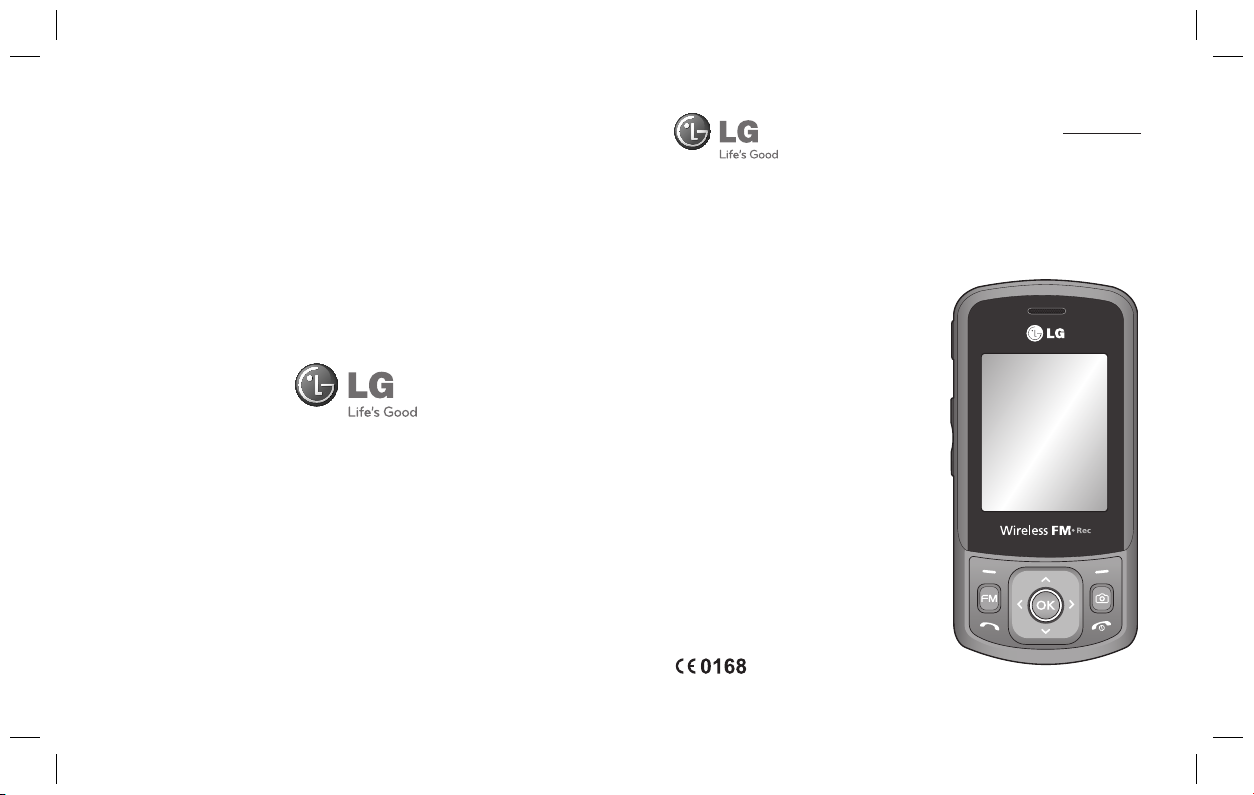
www.lgmobile.com P/N : MMBB0343516 (1.0)
ไทย
E N G L I S H
GB230
ข้อมูลบางอย่างในคู่มือเล่มนี้อาจแตกต่าง
จากโทรศัพท์ของคุณ ขึ้นอยู่กับซอฟต์แวร์
ของโทรศัพท์หรือผู้ให้บริการของคุณ
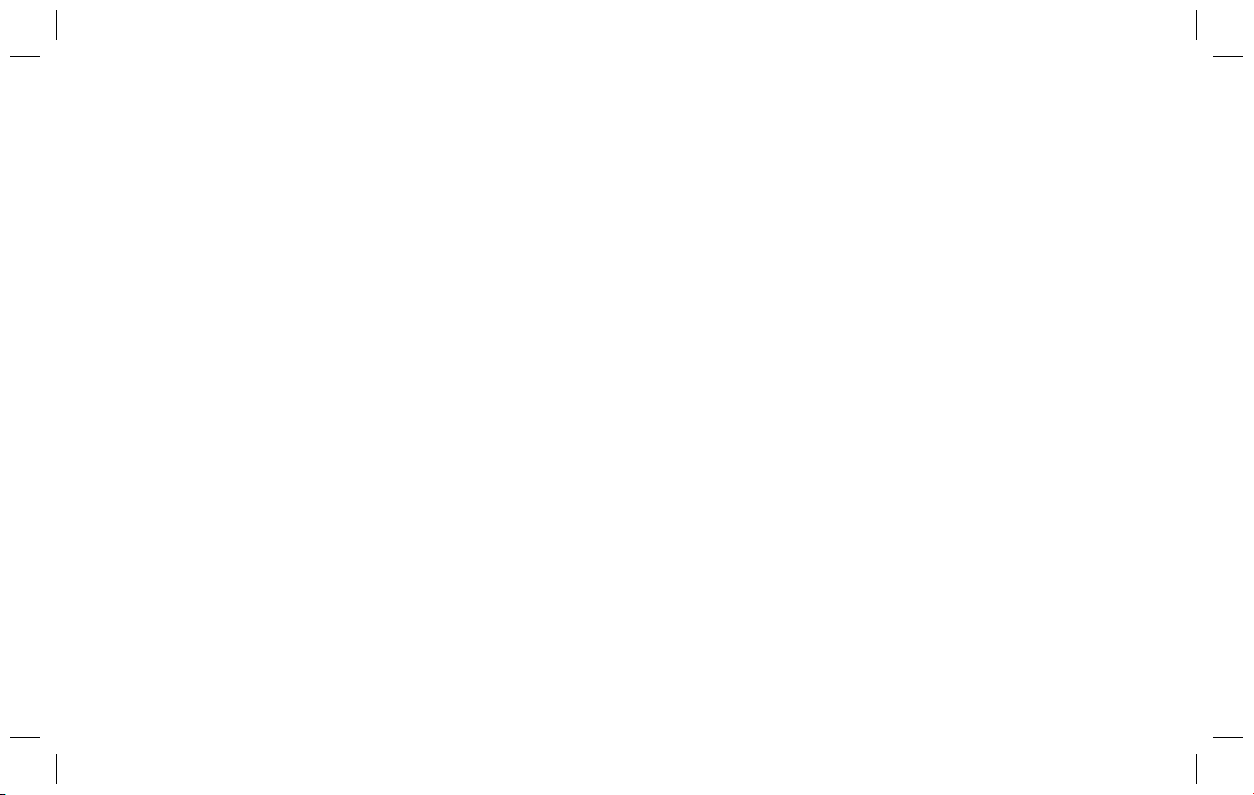
Bluetooth QD ID B015321

-
คู่มือการใช้ GB230
คู่มือนี้จะช่วยคุณทำความรู้จักโทรศัพท์มือถือใหม่ของคุณ ซึ่งจะให้คำอธิบายที่เป็น
ประโยชน์ของคุณสมบัติต่างๆ ในโทรศัพท์ของคุณ
ข้อมูลบางอย่างในคู่มือเล่มนี้อาจแตกต่างจากโทรศัพท์ของคุณ ขึ้นอยู่กับซอฟต์แวร์
ของโทรศัพท์หรือผู้ให้บริการของคุณ
ไทย

เริ่มทำความรู้จักกับโทรศัพท์ของคุณ
า
น
ก
ป
ตื
ก
หน้าจอหลัก
วิทยุ FM
ไปยังฟังก์ชันวิทยุ
FM โดยตรง
ปุ่มโทร
เพื่อโทรออกและ
รับสายเรียกเข้า
2
ปุ่มปรับระดับเสียง
กล้องถ่ายรูป
ไปยังฟังก์ชันกล้องถ่ายรูปโ
ดยตรง
ปุ่มวางสาย/เปิดปิดเครื่อง
วางสายหรือปฏิเสธสายเรียกเข้า
เปิด/ปิดโทรศัพท์ กลับไปยังหน้า
จอสแตนด์บายเมื่อคุณใช้เมนู
ช่องเสียบสายเคเบิล
อุปกรณ์ชาร์จ
ช่องเสียบแฮนด์ฟรี
ช่องเสียบ
การ์ดหน่วย
ความจำ
การ
ยกฝ
สีทอ
ให้ดั
หมา
การ
กด เ
เลือ
แล้ว
คำเ
ต้อง
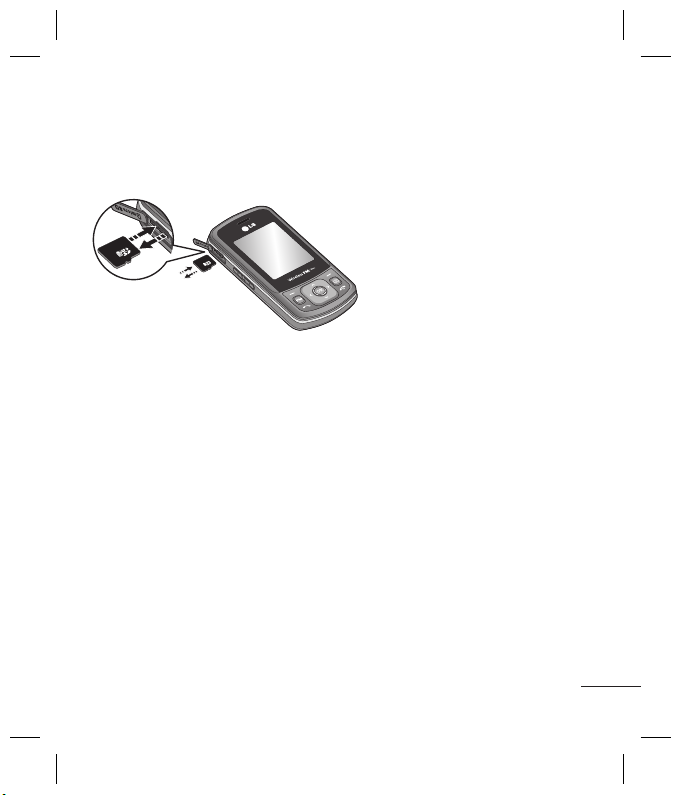
ห
บ
ข้า
การใส่การ์ดหน่วยความจำ
ยกฝาปิดการ์ดหน่วยความจำขึ้น และใส่การ์ด micro SD โดยให้พื้นที่หน้าสัมผัส
สีทองคว่ำลง ปิดฝาปิดการ์ดหน่วยความจำจนเข้าที่ในการถอดการ์ดหน่วยความจำ
ให้ดันที่การ์ดเบาๆ ดังแสดงในภาพ
่วย
หมายเหตุ: การ์ดหน่วยความจำเป็นอุปกรณ์เสริม
การฟอร์แมตการ์ดหน่วยความจำ
กด เมนู แล้วเลือก ตั้งค่า
เลือก สถานะความจำ เลือก ความจำการ์ด แล้วกด ฟอร์แมต
แล้วป้อนรหัสป้องกัน
คำเตือน: เมื่อคุณฟอร์แมตการ์ดหน่วยความจำ ข้อมูลทั้งหมดจะถูกลบออก หากคุณไม่
ต้องการให้ข้อมูลในการ์ดหน่วยความจำหายไป ให้สำรองข้อมูลไว้ก่อน
น้า
3
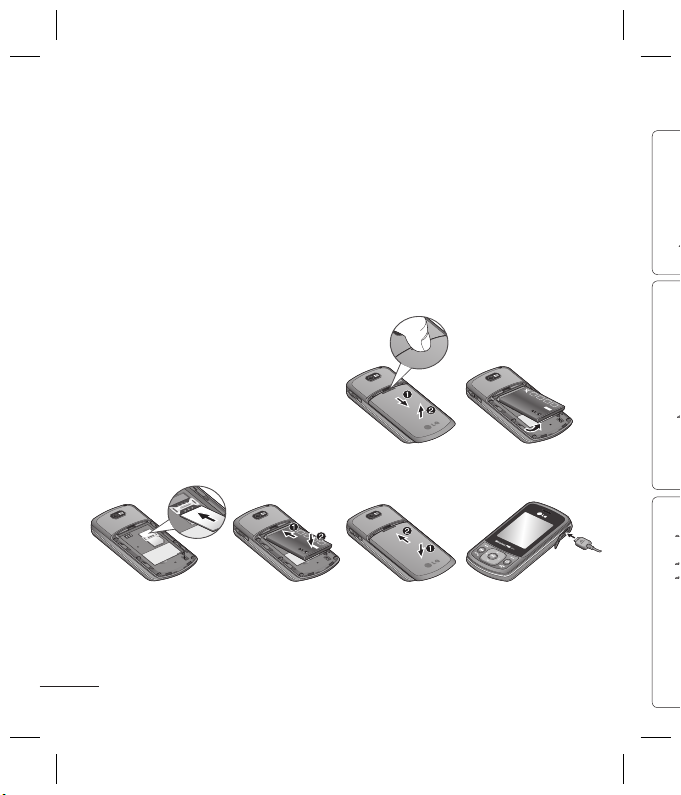
ด
ก
ก
ก
น
ป
า
า
ค
ง
เ
บ
อ
ก
ก
ติ
า
ค
ไ
ง
ช
โ
ศั
ไ
ชื
ช
บ
น
การใส่ซิมการ์ดและการชาร์จแบตเตอรี่
การใส่ซิมการ์ด
เมื่อคุณสมัครขอใช้บริการเครือข่ายโทรศัพท์เคลื่อนที่ คุณจะได้รับซิมการ์ดพลักอิน
พร้อมรายละเอียดการสมัครขอรับบริการ เช่น PIN ของคุณ, บริการเสริมที่มีให้เลือกใช้
ได้ และอื่นๆ
ข้อสำคัญ! › ซิมการ์ดพลักอินและขั้วสัมผัสอาจชำรุดเสียหายได้ง่ายหากถูกขูดขีดหรือ
ภาพประกอบ
1 เปิดฝาปิดแบตเตอรี่
2 ถอดแบตเตอรี่ออก
3 ใส่ซิมการ์ด
4 ใส่แบตเตอรี่
5 ปิดฝาปิดแบตเตอรี่
6 ชาร์จแบตเตอรี่
คำเตือน: ห้ามถอดแบตเตอรี่ขณะที่เปิดโทรศัพท์อยู่ เนื่องจากอาจทำให้เครื่องเสียหาย
ได้
4
หักงอ ดังนั้น จึงควรใช้งาน ใส่ หรือถอดการ์ดด้วยความระมัดระวัง
เก็บซิมการ์ดให้พ้นมือเด็กเล็ก
12
5634
แผ
ข้อ
สร้า
ถาด
เมล์
ร่าง
ถาด
ราย
ราย
อีโม
ตั้งค่
ตั้ง
โปร
แสด
วันที่
การเ
การ
โทร
เครือ
โปร
จุดเ
การเ
ระบ
สถา
เรียก
สมุ
นาฬิ
ปฏิทิ
ราย
บันทึ
บันทึ
เครื่อ
นาฬิ
ตัวค้
ตัวแ
เวลา
ไปที่
บริก
ตั้งค่
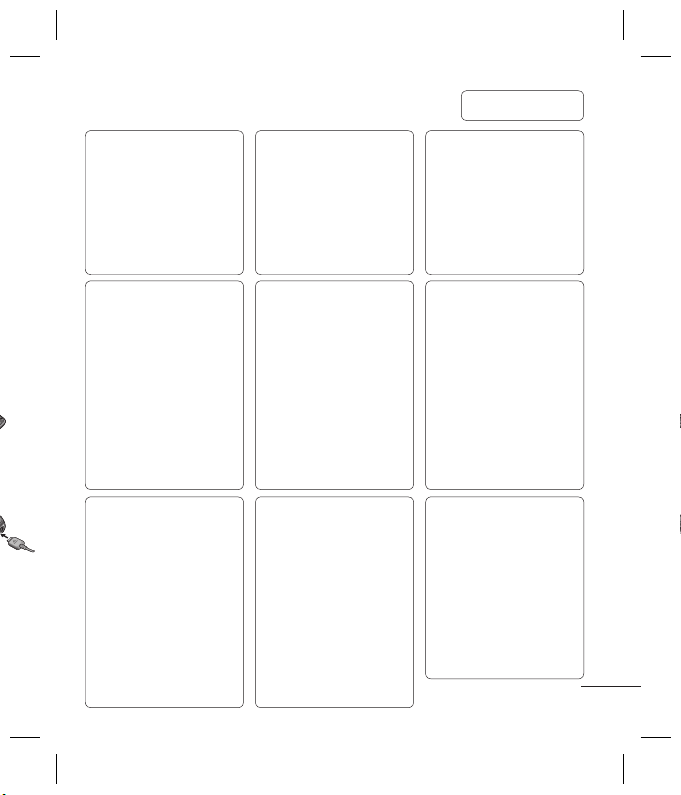
แผนผังเมนู
ใ
EDGE Rx เท่านั้น
ช้
หรือ
าย
ข้อความ
สร้างข้อความ
ถาดเข้า
เมล์บอกซ์ของฉัน
ร่าง
ถาดออก
รายการที่ส่ง
รายการที่บันทึกไว้
อีโมติคอน
ตั้งค่าข้อความ
ตั้งค่า
โปรไฟล์
แสดง
วันที่ & เวลา
การเชื่อมต่อ
การโทร
โทรศัพท์
เครือข่าย
โปรไฟล์อินเตอร์เน็ต
จุดเชื่อมต่อ
การเชื่อมต่อข้อมูลแพ็คเก็ต
ระบบป้องกัน
สถานะความจำ
เรียกคืนการตั้งค่า
สมุดบันทึก
นาฬิกาปลุก
ปฏิทิน
รายการสิ่งที่ต้องทำ
บันทึก
บันทึกลับ
เครื่องคิดเลข
นาฬิกาจับเวลา
ตัวค้นหาวันที่
ตัวแปลงหน่วย
เวลาทั่วโลก
ไปที่
บริการซิม
ตั้งค่า
รายชื่อ
ชื่อ
ตั้งค่า
กลุ่ม
โทรด่วน
เบอร์บริการ
เบอร์ส่วนตัว
นามบัตร
คลังภาพ
การ์ดความจำ
ภาพ
เสียงส่วนตัว
วิดีโอ
เกมส์ & แอปฯ
อื่นๆ
แอปพลิเคชัน
เกมส์ & แอปฯ
ตั้งค่า
บันทึกการโทร
บันทึกการโทร
สายไม่ได้รับ
สายที่ได้รับ
เบอร์ที่ติดต่อ
เวลาโทร
ตัวนับข้อมูลแพ็คเก็ต
ค่าโทร
มีเดีย
กล้องถ่ายรูป
วิดีโอ
เพลง
วิทยุ FM
บันทึกเสียง
สร้างริงโทน
เว็บ
โฮม
บุ๊คมาร์ค
เว็บแอดเดรสล่าสุด
ตั้งค่า
ไปที่แอดเดรส
เพจที่บันทึก
5
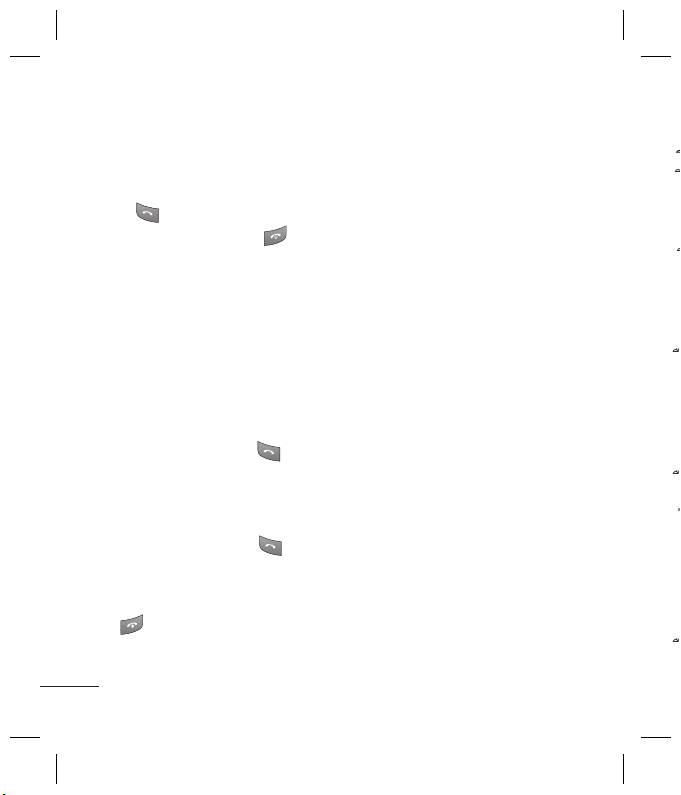
การโทร
า
อ
ฏิ
ฏิ
ง
ส
อ
รื
ท
ด
ห
ย
ว
อ
อ
ย
ห
น
ม
า
ง
ย
อ
ณ
การโทรออก
1 ป้อนหมายเลขโดยใช้ปุ่มกด
หากต้องการลบทีละหมายเลข
กด ลบ
2 กด
3 หากต้องการวางสาย กด
เคล็ดลับ! ในการป้อน + เมื่อโทรออก
ต่างประเทศ ให้กดปุ่ม 0 ค้างไว้
การโทรออกโดยใช้รายชื่อ
1 เลือก ชื่อ จากหน้าจอสแตนด์บาย
2 ป้อนตัวอักษรตัวแรกของรายชื่อที่
3 เลือก การโทร หรือกด
การรับสายและการปฏิเสธสาย
เรียกเข้า
เมื่อโทรศัพท์ดังขึ้น ให้กด
เพื่อรับสาย
คุณสามารถควบคุมระดับเสียงได้โดยก
ดปุ่มด้านข้าง
กด หรือเลือก ปฏิเสธ
เพื่อปฏิเสธสายเรียกเข้า
6
เพื่อเริ่มการโทรออก
คุณต้องการโทรออกโดยใช้ปุ่มกด
ตัวอย่างเช่น สำหรับ Office
ให้กดหมายเลข 6 ติดต่อกัน 3 ครั้ง
เพื่อเลือกตัวอักษร “O”
เพื่อเริ่มการโทรออก
เคล็ดลับ! คุณสามารถเปลี่ยนการตั้งค่า
ในโทรศัพท์เพื่อรับสายด้วยวิธีอื่นๆได้ กด
เมนู เลือก ตั้งค่า แล้วเลือก การโทร
เลือก โหมดตอบรับ และเลือกจาก
กดปุ่มรับสาย, เลื่อนขึ้น และ
รับได้ทุกปุ่ม
โทรด่วน
คุณสามารถกำหนดหมายเลขโทรด่วน
ให้กับรายชื่อที่คุณโทรหาบ่อยๆ ได้
การดูข้อมูลการโทรของคุณ
คุณสามารถดูบันทึกของสายที่ไม่ได้รับ
สายที่รับ และสายโทรออกได้ หากว่า
เครือข่ายสนับสนุนการแสดงหมายเลข
โทรเข้า (Calling Line Identification:
CLI) ในพื้นที่ให้บริการ
การเปลี่ยนการตั้งค่าการโทร
คุณสามารถตั้งค่าเมนูที่เกี่ยวข้องกับ
การโทรได้ กด เมนู เลือก ตั้งค่า
แล้วเลือก การโทร
• การโอนสาย - เลือกว่าจะโอนสาย
ของคุณหรือไม่
• ป้องกันการโทร - เลือกเมื่อคุณต้อง
การป้องกันการโทรออก
• กำหนดเบอร์โทรออก - เลือก
หมายเลขที่สามารถโทรออกจากโทร
ศัพท์ของคุณได้ คุณจะต้องใช้รหัส
PUK2 จากผู้ให้บริการด้วย เฉพาะ
หมายเลขที่อยู่ในรายการหมายเลข
โทรออกที่กำหนดเท่านั้นที่สามารถ
โทรออกจากโทรศัพท์ได้
• ส
เมื่
กา
• ป
ป
• ส่
แ
อ
เค
• โ
ปิ
• โ
ด
หรื
• ตั
เลื
• เตื
เสี
• โ
หรื
• บั
ไ
• ก
วา
รา
การ
1 เลื
2 ป้
คุ
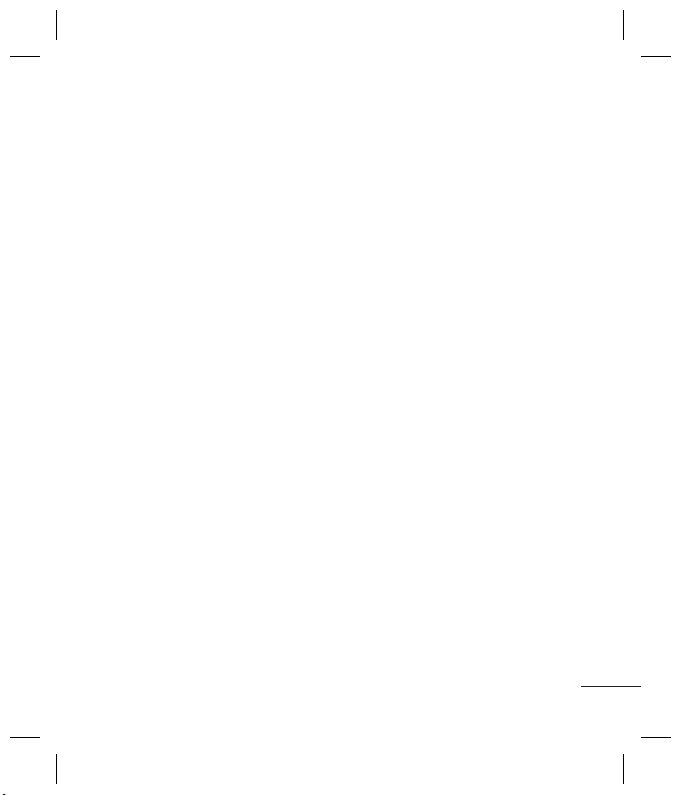
่า
กด
วน
้รับ
ว่า
ลข
on:
ย
้อง
ทร
ส
ข
ถ
• สายเรียกซ้อน - แจ้งเตือนให้ทราบ
เมื่อมีสายเรียกซ้อน (ขึ้นอยู่กับผู้ให้บริ
การเครือข่ายของคุณ)
• ปฏิเสธการรับสาย - ตั้งค่ารายการ
ปฏิเสธการรับสาย
• ส่งหมายเลขตัวเอง - เลือกว่าจะ
แสดงหมายเลขของคุณเมื่อคุณโทร
ออกหรือไม่ (ขึ้นอยู่กับผู้ให้บริการ
เครือข่ายของคุณ)
• โทรซ้ำอัตโนมัติ - เลือก เปิด หรือ
ปิด
• โหมดรับสาย - เลือกว่าจะรับสายโ
ดยใช้ปุ่มใดๆ หรือปุ่มรั
หรือเลื่อนขึ้น
• ตัวจับเวลาการโทรฟรี -
เลือกว่าจะแสดงหรือไม่
• เตือนทุกนาที - เลือก เปิด เพื่อฟัง
เสียงเตือนทุกนาทีระหว่างที่ใช้สาย
• โหมดตอบรับ BT - ตั้งค่า แฮนด์ฟรี
หรือ ตัวเครื่อง
• บันทึกเบอร์ใหม่ - เลือก ใช่ หรือ
ไม่
• การตั้งค่าการปิดสไลด์ - เลือก
วางสาย หรือ ดำเนินการโทรต่อ
บสายเท่านั้น
รายชื่อ
การค้นหารายชื่อ
1 เลือก ชื่อ จากหน้าจอสแตนด์บาย
2 ป้อนตัวอักษรตัวแรกของรายชื่อที่
คุณต้องการโทรออกโดยใช้ปุ่มกด
3 หากต้องการเลื่อนดูรายชื่อ
ให้ใช้ลูกศรขึ้นและลง
การเพิ่มรายชื่อใหม่
1 กด รายชื่อ และเลือก ชื่อ แล้วกด
ตัวเลือก-เพิ่มรายชื่อใหม่
2 ป้อนข้อมูลทั้งหมดที่คุณมีในฟิลด์ที่
ให้มา แล้วเลือก ตัวเลือก-เสร็จ
การเพิ่มรายชื่อให้กับกลุ่ม
คุณสามารถบันทึกรายชื่อต่างๆ
ไว้ในกลุ่ม เช่น แยกกลุ่มเพื่อนร่วมงาน
และครอบครัวออกจากกัน มีกลุ่มที่ได้
รับการตั้งค่าไว้ในเครื่องอยู่แล้วจำนวน
หนึ่ง ได้แก่ ครอบครัว, เพื่อน,
เพื่อนร่วมงาน, วีไอพี, กลุ่ม 1,
กลุ่ม 2 และ กลุ่ม 3
ข้อความ
โทรศัพท์ GB230 ได้รวมฟังก์ชัน
ในการส่งข้อความตัวอักษร และ
ข้อความมัลติมีเดีย อีเมล์, รวมทั้ง
ข้อความบริการของเครือข่าย
การส่งข้อความ
1 กด เมนู เลือก ข้อความ แล้วเลือก
สร้างข้อความ
2 เอดิเตอร์ข้อความใหม่จะเปิด
ขึ้น เอดิเตอร์ข้อความใหม่จะ
รวม ข้อความตัวอักษร และ
ข้อความมัลติมีเดีย เข้าด้วยกันเพื่อ
7
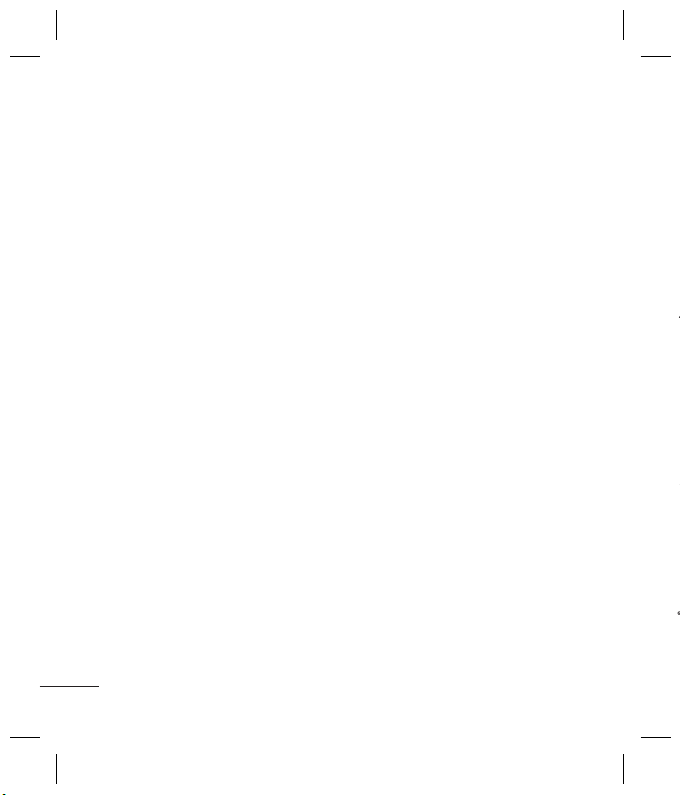
ม
ด
ค
ก
ม
ส
ย
ที
ล
ร
ง
ยู
บ
ค
ส
ก็
ม
ส
ให้ใช้งานและสลับระหว่างเอดิเตอร์
ได้ง่ายค่าเริ่มต้นของเอดิเตอร์
ข้อความ คือข้อความตัวอักษร
3 การป้อนข้อความ
4 เลือก ตัวเลือก-แทรก เพื่อเพิ่ม
ภาพ, คลิป วิดีโอ, คลิปเสียง,
นัดหมาย, นามบัตร, บันทึก,
ฟิลด์ข้อความ, สิ่งที่ต้องทำ หรือ
รูปแบบข้อความ
5 กด ตัวเลือก - ปุ่มรับสาย
การตั้งค่าอีเมล์
คุณสามารถติดต่อสื่อสารระหว่างการ
เดินทางได้โดยใช้อีเมล์บนโทรศัพท์
GB230 ของคุณ ซึ่งสามารถตั้งค่าอีเมล์
แอคเคาท์แบบ POP3 หรือ IMAP4
ได้อย่างรวดเร็วและง่ายดาย
1 กด เมนู เลือก ข้อความ แล้วเลือก
ตั้งค่าข้อความ
2 เลือก อีเมล์ แล้วเลือก
แอคเคาท์อีเมล์
3 กด เพิ่ม แล้วตั้งค่าแอคเคาท์อีเมล์
การส่งอีเมล์โดยใช้แอคเคาท์ใหม่
หากต้องการส่ง/รับอีเมล์ คุณควรตั้งค่า
อีเมล์แอคเคาท์
1 เลือก เมนู เลือก ข้อความ
แล้วเลือก สร้างข้อความ
2 เลือก อีเมล์ และอีเมล์ใหม่จะเปิดขึ้น
3 เขียนหัวเรื่อง
4 การป้อนข้อความ
5 กด ตัวเลือก เลือก แทรก เพื่อเพิ่ม
ภาพ, คลิปวิดีโอ, คลิปเสียง,
นามบัตร, นัดหมาย หรือ บั
6 กด ส่ง แล้วป้อนแอดเดรสของผู้รับ
หรือกด ตัวเลือก แล้วเลือก แทรกรายละเอียดรายชื่อ เพื่อเปิดรายชื่อ
7 กด ส่ง แล้วอีเมล์จะถูกส่งออกไป
นทึก
การป้อนข้อความ
คุณสามารถป้อนตัวเลขและตัวอักษร
ได้โดยใช้ปุ่มกดของโทรศัพท์ ในเครื่อง
มีวิธีป้อนข้อความให้เลือกใช้ได้
ดังนี้: ระบบช่วยสะกดคำ T9,
การป้อนตัวอักษรด้วยตนเอง และ
โหมด 123
หมายเหตุ ฟิลด์บางฟิลด์อาจใช้โหมด
ป้อนข้อความได้โหมดเดียว (เช่น หมาย
เลขโทรศัพท์ในฟิลด์สมุดที่อยู่)
ระบบช่วยสะกดคำ T9
ระบบช่วยสะกดคำ T9 จะใช้พจนานุ
กรมภายในเครื่อง เพื่อรับรู้คำศัพท์ที่คุณ
เขียนตามลำดับการกดปุ่ม เพียงกดที่
ปุ่มตัวเลขที่สัมพันธ์กับตัวอักษรที่คุณ
จะป้อน พจนานุกรมจะรับรู้ได้ถึงคำ
ศัพท์ เมื่อคุณป้อนตัวอักษรครบทุก
ตัวแล้ว
โห
เอง
โหม
กดปุ่
สอง
ตัวอั
โห
ป้อน
ครั้งเ
คุณ
คงอ
เลข
โฟ
กด เ
โฟล
มีโค
สร้า
ถาด
จะอ
เมล์
ของ
ร่าง
คุณ
นี่ได้
ถาด
จัดเ
ควา
งไม่
8
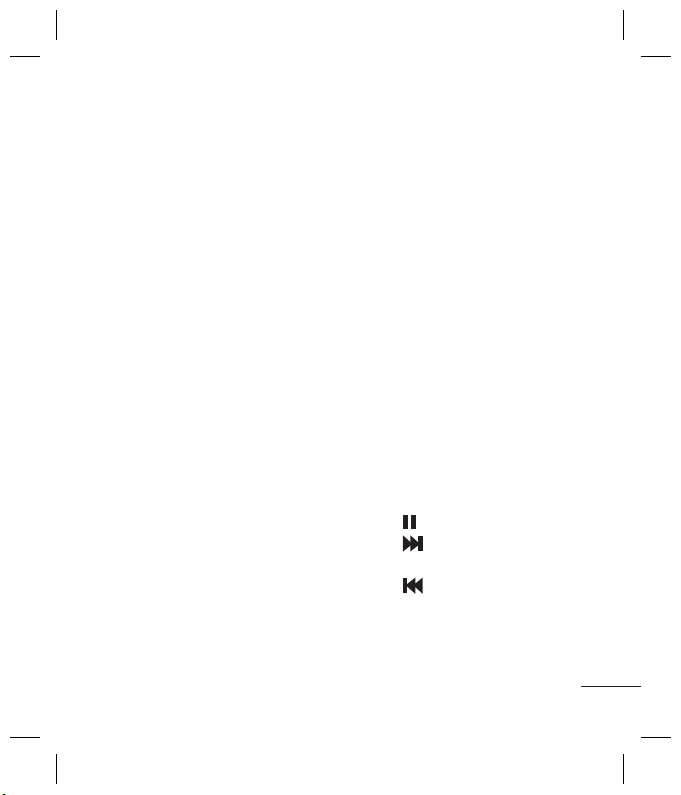
ม
ก
บ
่อ
ร
ด
าย
ที่
ณ
-
รื่อง
ุ
่คุณ
โหมดการป้อนตัวอักษรด้วยตน
เอง
โหมดนี้ให้คุณป้อนตัวอักษรโดยการ
กดปุ่มที่มีตัวอักษรที่ต้องการหนึ่งครั้ง
สองครั้ง สามครั้ง หรือสี่ครั้งจนกระทั่ง
ตัวอักษรที่ต้องการปรากฏขึ้น
โหมด 123
ป้อนตัวเลขต่างๆ โดยกดปุ่มเพียง
ครั้งเดียวต่อตัวเลขหนึ่งตัว
คุณสามารถเพิ่มตัวเลขได้ แม้ขณะที่ยัง
คงอยู่ในโหมดตัวอักษร โดยกดปุ่มตัว
เลขที่ต้องการค้างไว้
โฟลเดอร์ข้อความ
กด เมนู เลือก ข้อความ โครงสร้าง
โฟลเดอร์ที่ใช้ในโทรศัพท์ GB230
มีโครงสร้างที่เข้าใจง่าย
สร้างข้อความ - ใช้สร้างข้อความใหม่
ถาดเข้า - ข้อความทั้งหมดที่คุณได้รับ
จะอยู่ในถาดเข้า
เมล์บอกซ์ของฉัน - มีข้อความอีเมล์
ของคุณทั้งหมด
ร่าง - หากคุณยังเขียนข้อความไม่เสร็จ
คุณสามารถบันทึกสิ่งที่คุณเขียนไว้ที่
นี่ได้
ถาดออก - โฟลเดอร์นี้เป็นโฟลเดอร์
จัดเก็บแบบชั่วคราวขณะที่กำลังส่งข้อ
ความออกไป
งไม่สำเร็จ
หรือจัดเก็บข้อความที่ส่
รายการที่ส่ง - ข้อความทั้งหมดที่ส่ง
ออกไปจะอยู่ใน โฟลเดอร์ส่ง
รายการที่บันทึกไว้ - คุณสามารถเข้า
ไปบันทึก ข้อความที่บันทึก,รูปแบบ
ข้อความ และ MMS อัตโนมัติ
อีโมติคอน - ประโยชน์ของรายการ
อีโมติคอน พร้อมเขียนสำหรับ
ตอบกลับอย่างไว
มีเดีย
เพลง
โทรศัพท์ GB230 มีเครื่องเล่นเพลง
ภายในตัวที่ให้คุณสามารถเล่นเพลงที่
คุณชื่นชอบทั้งหมดได้
การเล่นเพลง
1 กด เมนู แล้วเลือก มีเดีย
จากนั้นเลือก เพลง
2 เลือก ทุกแทร็ค แล้วเลือกเพลงที่
คุณต้องการเล่น
3 เลือก เพื่อหยุดเล่นเพลงชั่วคราว
4 เลือก เพื่อข้ามไปยังเพลง
ถัดไป
5 เลือก เพื่อข้ามไปยังเพลงก่อน
หน้า
9
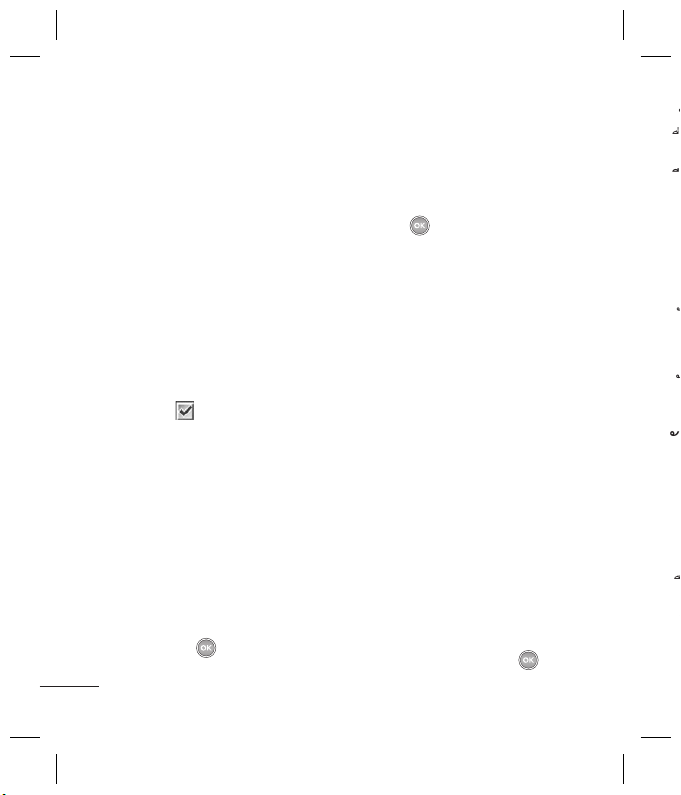
6 เลือก กลับ เพื่อหยุดเล่นเพลง
อ
ลั
ว
ส
อ
ณ
ั
น
อ
รั
บั
ม
ส
น
ห
ฟ
โ
ค
อ
ทั
เ
และกลับไปที่เมนูเครื่องเล่นเพลง
การสร้างรายการเพลง
คุณสามารถสร้างรายการเพลงของคุณ
เองได้โดยการเลือกเพลงจากโฟลเดอร์
ทุกเพลง
1 กด เมนู แล้วเลือก มีเดีย
2 เลือก เพลง แล้วเลือก
รายการเพลง
3 กด ตัวเลือก แล้วเลือก
รายการเพลงใหม่ ป้อนชื่อรายการ
เพลงแล้วกด บันทึก
4 โฟลเดอร์ ทุกเพลง จะปรากฏขึ้น
เลือกเพลงทั้งหมดที่คุณต้องการรวม
ในรายการเพลงโดยเลื่อนไปที่เพลง
และเลือก
5 เลือก เสร็จ เพื่อจัดเก็บรายการเพลง
กล้อง
การถ่ายภาพด่วน
1 เลือก เมนู แล้วเลือก มีเดีย เลือก
กล้องถ่ายรูป เพื่อเปิดช่องมองภาพ
2 ให้ถือโทรศัพท์ และหันเลนส์ไปทาง
สิ่งที่ต้องการถ่าย
3 จัดตำแหน่งโทรศัพท์เพื่อให้คุณ
สามารถมองเห็นสิ่งที่จะถ่าย
4 กด ปุ่มกลาง
10
เพื่อถ่ายภาพ
กล้องวิดีโอ
การถ่ายวิดีโอด่วน
1 ในหน้าจอสแตนด์บาย ให้เลือก เมนู
แล้วเลือก มีเดีย
2 เลือก วิดีโอ
3 หันเลนส์ไปทางวัตถุที่ต้องการถ่าย
4 เลือก
5 Rec จะปรากฏขึ้นในมุมซ้ายด้านล่าง
6 เลือก หยุด เพื่อหยุดการบันทึก
เพื่อเริ่มต้นการบันทึก
ของช่องมองภาพ และตัวตั้งเวลาจะ
แสดงระยะเวลาของวิดีโอของคุณ
วิทยุ FM
การใช้วิทยุ FM
โทรศัพท์ LG GB230 มีคุณสมบัติ วิทยุ
FM ดังนั้น คุณสามารถรับฟังสถานีและ
เพลงที่คุณชื่นชอบได้ตลอดเวลา
การฟังวิทยุ
1 กด เมนู แล้วเลือก มีเดีย
จากนั้นเลือก วิทยุ FM
2 เลือกหมายเลขช่องของสถานีที่คุณ
ต้องการฟัง
การบันทึกวิทยุ
1 กดปุ่มกลางในระหว่างการฟังวิทยุ
2 เวลาบันทึกจะปรากฏบนโทรศัพท์
ของคุณหากคุณต้องการหยุดการ
บันทึก ให้กด ปุ่มกลาง
หากการบันทึกเสร็จสิ้น
ข้
ค
3 เมื่
ตั
เ
ข้
หมา
ญา
การร
ดังนั้
กับช่
และ
บัน
ใช้
ควา
คลั
คุณ
ลงใ
ทำใ
อื่นๆ
ทึกไ
ประ
จำ
จำข
คุณ
กด เ
เพื่อ
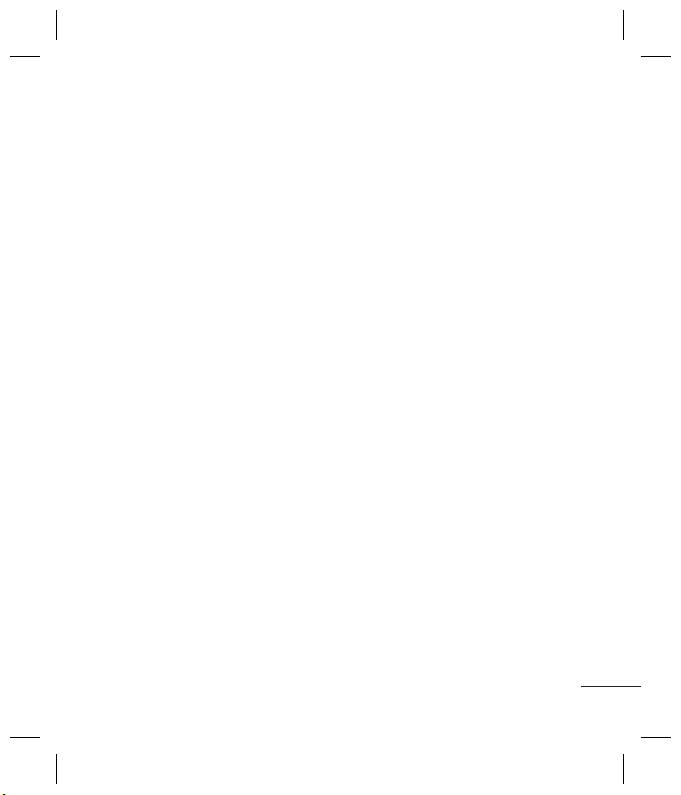
มนู
ย
่าง
จะ
ทยุ
ุณ
ุ
์
ข้อมูลที่บันทึกจะถูกบันทึกไว้ที่
คลังภาพ ในรูปแบบไฟล์ MP3
3 เมื่อการบันทึกเสร็จสิ้น ให้เลือก
ตัวเลือก แล้วเลือกจาก เล่น, ลบ,
เสียง แก้ไข, ใช้เป็น, แก้ชื่อไฟล์,
ข้อมูล หรือ ส่งทาง
หมายเหตุ: หากคุณอยู่ในพื้นที่ซึ่งรับสัญ
ญาณวิทยุได้ไม่ชัดเจน อาจทำให้ยากต่อ
การรับฟังวิทยุ
ดังนั้น เราขอแนะนำให้คุณเสียบชุดหูฟัง
กับช่องเสียบแฮนด์ฟรีเพื่อรับฟัง วิทยุ
และรับสัญญาณวิทยุได้ดียิ่งขึ้น
บันทึกเสียง
ใช้ บันทึกเสียง เพื่อบันทึกเสียงเตือน
ความจำหรือเสียงอื่นๆ
คลังภาพ
คุณสามารถจัดเก็บ ไฟล์มีเดีย
ลงในหน่วยความจำของโทรศัพท์ได้
ทำให้คุณเข้าใช้งานภาพ เสียง วิดีโอ
อื่นๆ และเกมส์ หรือคุณยังสามารถบัน
ทึกไฟล์ลงในการ์ดหน่วยความจำได้
ประโยชน์ของการใช้การ์ดหน่วยความ
จำ คือ เพื่อเพิ่มพื้นที่ว่างในหน่วยความ
จำของโทรศัพท์ ไฟล์มัลติมิเดียของ
คุณทั้งหมดจะบันทึกอยู่ใน คลังภาพ
กด เมนู แล้วเลือก คลังภาพ
เพื่อเปิดรายการโฟลเดอร์
ภาพส่วนตัว
ภาพ ประกอบด้วยโฟลเดอร์ของภาพ
เริ่มต้นที่มีอยู่ในโทรศัพท์ของคุณ
ภาพที่คุณดาวน์โหลด และภาพที่
ถ่ายด้วยกล้องถ่ายรูปของโทรศัพท์
เสียงส่วนตัว
โฟลเดอร์เสียง
โฟลเดอร์เสียง
ประกอบด้วยเสียงเริ่มต้น
การบันทึกเสียงของคุณ การบันทึกวิทยุ
และไฟล์เสียงที่คุณดาวน์โหลด
จากขั้นตอนนี้ คุณสามารถจัดการ ส่ง
หรือกำหนดเสียงเป็นเสียงเรียกเข้าได้
วิดีโอส่วนตัว
โฟลเดอร์วิดีโอ จะแสดงรายการวิดีโอ
ที่ดาวน์โหลด และวิดีโอที่ได้บันทึกไว้
ในโทรศัพท์
อื่นๆ
จาก เมนูอื่นๆ, คุณสามารถดูไฟล์
ที่ไม่ได้บันทึกในโฟลเดอร์ภาพ
โฟลเดอร์เสียง หรือ วิดีโอ
เกมส์ & แอปฯ
โทรศัพท์ GB230 มาพร้อมกับเกมส์เพื่อ
ช่วยให้คุณได้เพลิดเพลินในยามว่าง
หากคุณเลือกดาวน์โหลดเกมส์หรือ
แอปพลิเคชันเพิ่มเติม ไฟล์เหล่านั้นจะ
ถูกบันทึกลงในโฟลเดอร์นี้
11
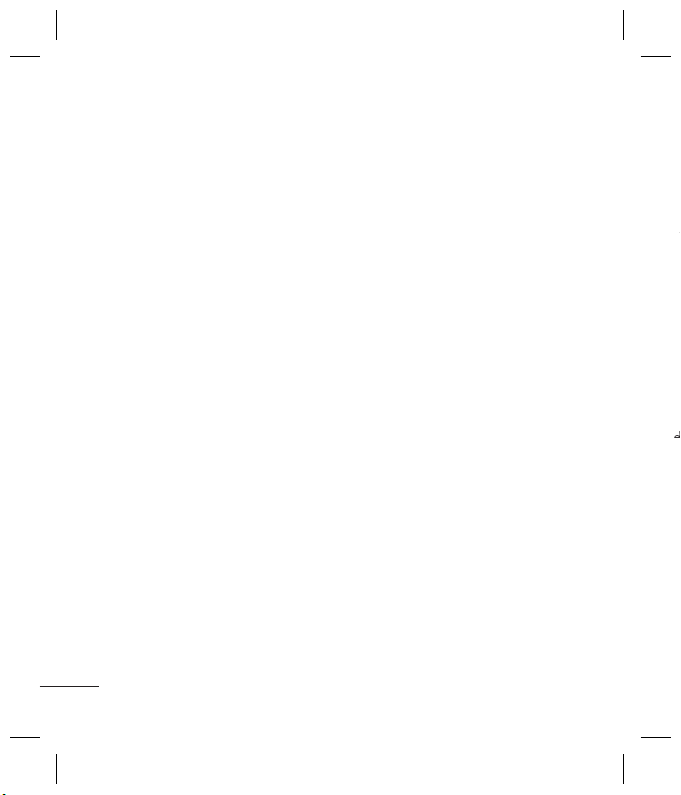
การ์ดความจำ
บ
ส
เ
า
ส
A
ด
น
ร
ป
ต
ร
ด
ที่
า
C
ล
ม
หากคุณใส่การ์ดหน่วยความจำ หน้าจอ
จะแสดงเป็นโฟลเดอร์ใน คลังภาพ
สมุดบันทึก
การใช้ปฏิทิน
เมื่อคุณเข้าสู่เมนูนี้ ปฏิทินจะปรากฏขึ้น
เคอร์เซอร์รูปสี่เหลี่ยมจะอยู่ที่วันที่ปัจจุ
บัน คุณสามารถเลื่อนเคอร์เซอร์ไปยัง
วันที่อื่นได้โดยใช้ปุ่มนาวิเกต
การเพิ่มบันทึก
คุณสามารถลงทะเบียนบันทึกของคุณ
ได้ที่นี่
การเพิ่มรายการลงในสิ่งที่ต้อง
ทำ
คุณสามารถดู แก้ไข
และเพิ่มงานที่จะทำ
การตั้งเวลาการปลุก
คุณสามารถตั้งนาฬิกาปลุกได้ 5
เวลาตามเวลาที่กำหนดได้
การใช้เครื่องคิดเลข
เครื่องคิดเลขจะดำเนินการคำนวณขั้น
ต้น คือ บวก, ลบ, คูณ และ หาร
12
การใช้นาฬิกาจับเวลา
ตัวเลือกนี้ช่วยให้คุณใช้ฟังก์ชันนาฬิกา
จับเวลาได้
การแปลงหน่วย
ใช้แปลงหน่วยวัดต่างๆ ให้เป็นหน่วยที่
คุณต้องการ
การใส่ชื่อเมืองลงในเวลาทั่วโลก
คุณสามารถเพิ่มเมืองที่ต้องการใน
รายการของเวลาทั่วโลก และคุณ
สามารถตรวจสอบเวลาปัจจุบันของ
Greenwich Mean Time (GMT)
และเมืองหลักทั่วโลกได้
ไปที่
ช่วยให้คุณตรงไปยังเมนูที่ค้นหา
คุณสามารถตั้งรายการเป็น ไปที่
บริการซิม
คุณสมบัตินี้ขึ้นอยู่กับซิมการ์ดและการ
ให้บริการของเครือข่าย ในกรณีที่
ซิมการ์ดสนับสนุนบริการ SAT (เช่น
SIM Application Toolkit) เมนูนี้จะเป็น
ชื่อบริการของผู้ให้บริการซึ่งจัดเก็บไว้
ในซิมการ์ด
เว็
การ
คุณ
และ
ในก
เดร
น W
1 ก
2 ใ
ต
ไ
ที่
กา
การ
โหม
1
2 P
3 ถ
หมา
ข้อมู
ควา
อ
จ
ด
อ
ม
ก
ม
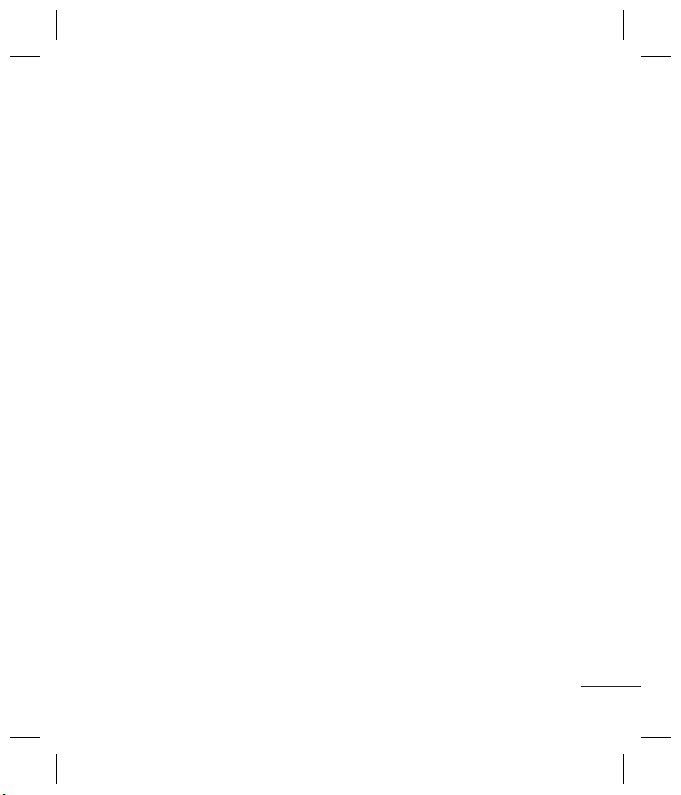
กา
ยที่
ก
าร
เป็น
ไว้
เว็บ
การเข้าใช้เว็บ
คุณสามารถเปิด WAP เบราว์เซอร์
และเข้าสู่โฮมเพจของโปรไฟล์ที่ใช้งาน
ในการตั้งค่าเว็บคุณสามารถป้อนแอด
เดรส URL ได้ด้วยตนเองและเข้าใช้งา
น WAP เพจที่เกี่ยวข้องได้อีกด้วย
1 กด เมนู แล้วเลือก เว็บ
2 ในการเข้าถึงโฮมเพจของเว็บโดย
ตรง ให้เลือก โฮม หรือเลือก
ไปที่แอดเดรส แล้วพิมพ์ URL
ที่ต้องการ
การเชื่อมต่อ
การเปลี่ยนการตั้งค่าการเชื่อมต่อ
โหมดการเชื่อมต่อ USB
1 ที่เก็บข้อมูล: เลือกโหมดนี้แล้วเชื่
อมต่อตัวเครื่องเข้ากับคอมพิวเตอร์
จากนั้นลากแล้ววางไฟล์ไปยังโฟลเ
ดอร์อุปกรณ์ที่ถอดได้ GB230
2 PC Suite: เลือกโหมดนี้แล้วเชื่อมต่
อตัวเครื่องเข้ากับคอมพิวเตอร์ในโห
มด PCSync
3 ถามเสมอ: เลือกโหมดนี้ จะมีตัวเลือ
กเพื่อเลือกโหมด เมื่อตัวเครื่องเชื่อ
มต่อกับคอมพิวเตอร์ทุกครั้ง
หมายเหตุ: ในการใช้ฟังก์ชันที่เก็บ
ข้อมูล USB คุณจะต้องเสียบการ์ดหน่วย
ความจำภายนอกในโทรศัพท์
การเปลี่ยนการตั้งค่าบลูทูธ
1 กด เมนู และเลือก ตั้งค่า -
การเชื่อมต่อ เลือก บลูทูธ
2 เลือก ตั้งค่า ทำการเปลี่ยนแปลง :
• การมองเห็นเครื่องของฉัน
- เลือกว่าจะ แสดง หรือ ซ่อน
อุปกรณ์ของคุณต่อผู้อื่น
• ชื่อของโทรศัพท์ของฉัน - ป้อนชื่อ
โทรศัพท์ LG GB230 ของคุณ
• บริการที่รองรับ - แสดงว่ารองรับ
บริการใดบ้าง
• แอดเดรสส่วนตัว - ดูแอดเดรส
บลูทูธ
การจับคู่กับอุปกรณ์บลูทูธอื่น
การจับคู่โทรศัพท์ GB230
กับอุปกรณ์อื่น ตัวเครื่องจะสร้างรหัสผ่า
นตามค่าเริ่มต้นทุกครั้งที่คุณเชื่อมต่อกั
บโทรศัพท์เครื่องอื่นผ่านบลูทูธ
1 ตรวจสอบว่าได้ตั้งค่าบลูทูธเป็น
เปิด และ มองเห็นได้ คุณสมารถ
เปลี่ยนการมองเห็นในเมนู
การตั้งค่าบลูทูธ โดยการเลือก
การมองเห็นเครื่องฉัน,
จากนั้นเลือก มองเห็นได้
2 เลือก อุปกรณ์ที่ใช้ จากเมนู บลูทูธ่
3 โทรศั
พท์ GB230 จะค้นหาอุปกรณ์
เมื่อการค้นหาเสร็จสมบูรณ์ เพิ่ม และ
รีเฟรช จะปรากฏขึ้นบนหน้าจอ
13
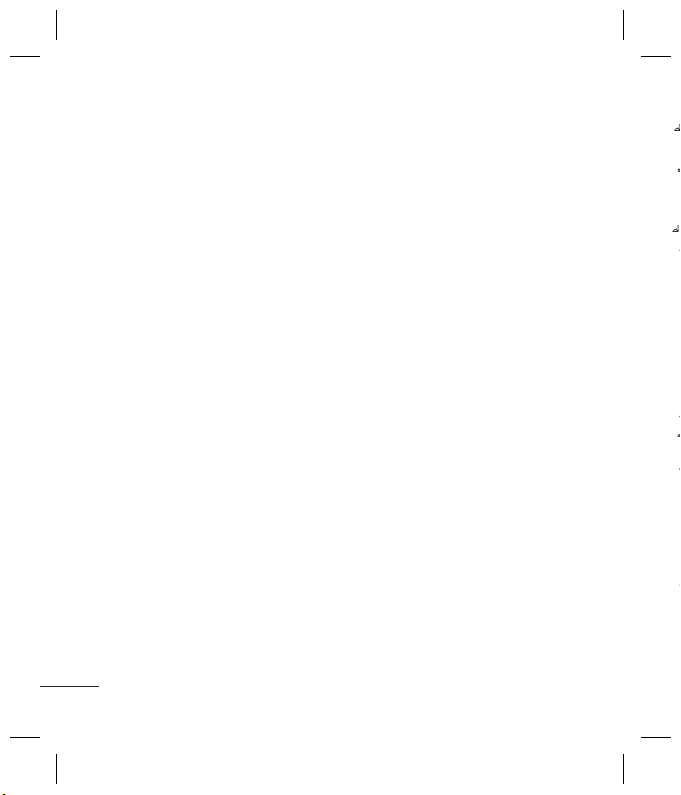
4 เลือกอุปกรณ์ที่คุณต้องการจับคู่ด้วย
อ
พ
รื่
ป
หั
T
า
ก
ใ
ว
ม
T
T
รี
า
ต้
ส
ร
ห
ป
จากนั้นตัวเครื่องจะสร้างรหัสผ่านต
ามค่าเริ่มต้นทุกครั้งที่คุณเชื่อมต่อ
รหัสเริ่มต้นคือ 0000
5 จากนั้นโทรศัพท์ของคุณจะเชื่อมต่อ
กับอุปกรณ์อื่นๆ
6 การเชื่อมต่อบลูทูธของคุณแบบป้อง
กันด้วยรหัสผ่านพร้อมใช้งานแล้ว
การติดตั้ง LG PC Suite ลงใน
คอมพิวเตอร์
1 ไปที่ www.lgmobile.com
ก่อนอื่นเลือก Asia & Pacific
แล้วเลือกประเทศของคุณ
2 เลือกเมนู ผลิตภัณฑ์ เลือก
คู่มือ&ซอฟต์แวร์ แล้วคลิก ไปสู่คู่มือ
และซอฟแวร์สำหรับดาวน์โหลด
คลิก ยอมรับ จากนั้น LG PC Suite
installer จะปรากฏขึ้น (Windows
XP, Windows Media Player
และอื่นๆ)
3 เลือกภาษาที่ต้องการใช้ในการติดตั้ง
แล้วคลิกที่ OK
4 ปฏิบัติตามคำแนะนำบนหน้าจอ
เพื่อทำให้วิซาร์ด LG PC Suite
Installer เสร็จสมบูรณ์
5 เมื่อติดตั้งเสร็จเรียบร้อยแล้ว
ไอคอน
LG PC Suite จะปรากฏ
ขึ้นบนเดสก์ทอป
ตั้งค่า
การเปลี่ยนวันที่และเวลา
คุณสามารถตั้งค่าฟังก์ชันเกี่ยวกับวันที่
และเวลาได้
เปลี่ยนแปลงรูปแบบเสียง
คุณสามารถปรับแต่งการตั้งค่ารูปแบบ
เสียงได้
1 เลือกรูปแบบเสียงที่คุณต้องการ
แล้วเลือก แก้ไข จาก ตัวเลือก
การใช้โหมด Flight
ใช้ฟังก์ชันนี้เพื่อ เปิด หรือ ปิด โหมด
Flight คุณจะไม่สามารถโทรออก,
เชื่อมต่ออินเตอร์เน็ต,
ส่งข้อความได้เมื่อโหมด Flight เปิดอยู่
การเปลี่ยนการตั้งค่าการแสดงผล
คุณสามารถเปลี่ยนการตั้งค่าของการ
แสดงผลของโทรศัพท์ได้
การเปลี่ยนการตั้งค่าความ
ปลอดภัย
เปลี่ยนการตั้งค่าระบบป้องกันของ
คุณเพื่อป้องกันโทรศัพท์ GB230
และข้อมูลที่สำคัญของคุณ
• คำขอรหัส PIN - เลือกให้ขอรหัส
PIN เมื่อคุณเปิดเครื่อง
• ล็
งเ
ค
• เ
ร
A
• ก
เมื่
เค
ที่
ผู้
ด้
ห
A
A
“0
การ
ใช้ เ
ตั้งค่
คุณ
ชันนี้
การ
คุณ
ดูกา
ว่างเ
ทั่วไ
14
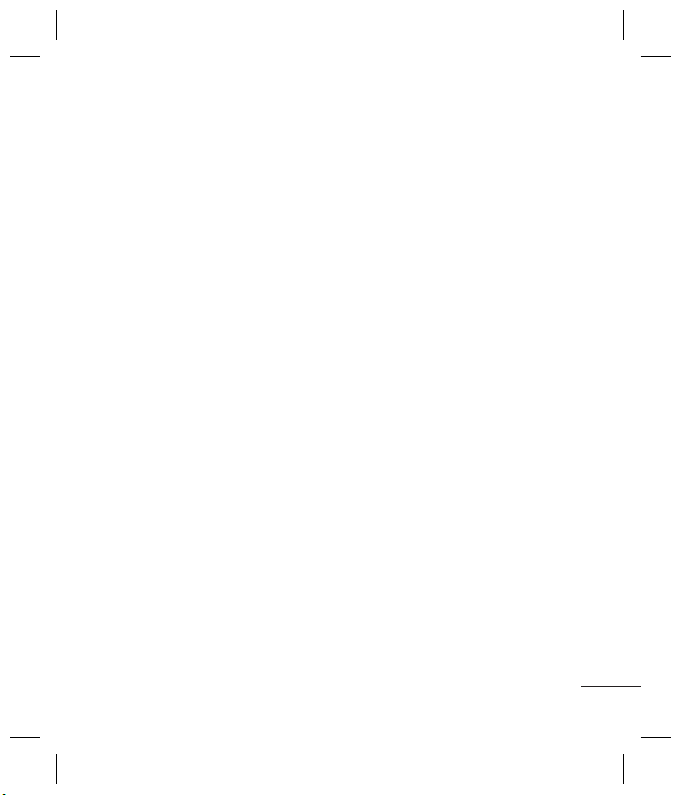
ที่
บ
ด
อยู่
ผล
ร
ัส
• ล็อคเครื่อง - เลือกรหัสป้องกันเครื่อ
งเพื่อล็อคโทรศัพท์ของคุณเมื่อเปิดเ
ครื่อง หากเปลี่ยนซิม หรือ ทันที
• เปลี่ยนรหัส - เปลี่ยนรหัสป้องกัน,
รหัส PIN, รหัส PIN2 หรือรหัส
ATMT
• การแจ้งเครื่องหาย -
เมื่อโทรศัพท์ของคุณถูกขโมย
เครื่องจะส่ง SMS ไปยังหมายเลข
ที่กำหนดไว้โดยเจ้าของที่แท้จริง
ผู้ใช้ต้องกำหนดการตั้งค่า ATMT
ด้วยชื่อ หมายเลขโทรศัพท์หลัก
หมายเลขรอง ผู้ใช้ต้องตั้งค่าเปิด
ATMT เพื่อเปิดใช้งานคุณสมบัติ
ATMT รหัส ATMT เริ่มต้น คือ
“0000”
การรีเซ็ตโทรศัพท์ของคุณ
ใช้ เรียกคืนการตั้งค่า เพื่อรีเซ็ตการ
ตั้งค่าทั้งหมดเป็นค่าที่ตั้งมาจากโรงงาน
คุณต้องใช้รหัสป้องกันเพื่อใช้งานฟังก์
ชันนี้
การดูสถานะหน่วยความจำ
คุณสามารถใช้สถานะความจำในการ
ดูการใช้หน่วยความจำและดูว่ามีพื้นที่
ว่างเหลือเท่าใด: หน่วยความจำ
ทั่วไป, ที่จองแล้ว, ซิม และ การ์ด
15
